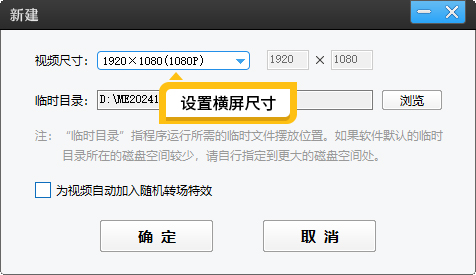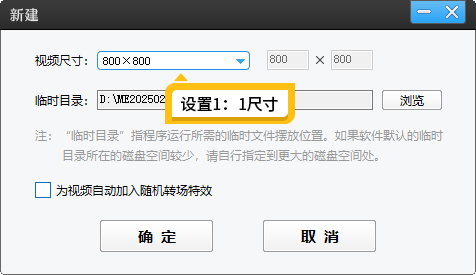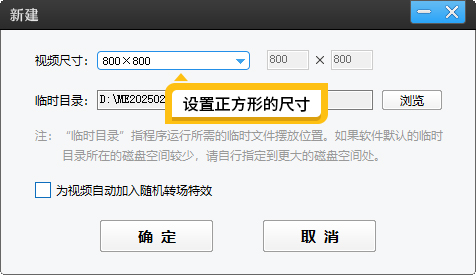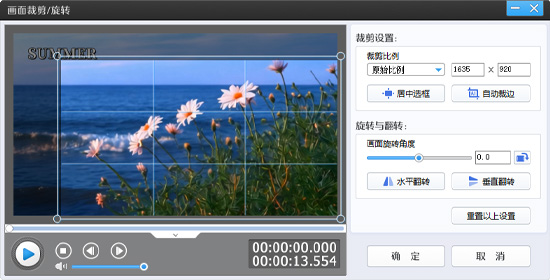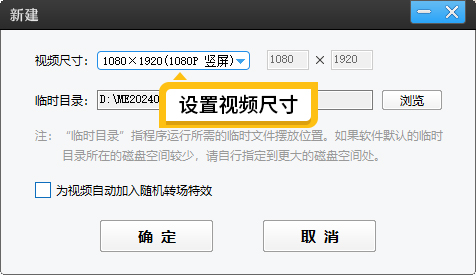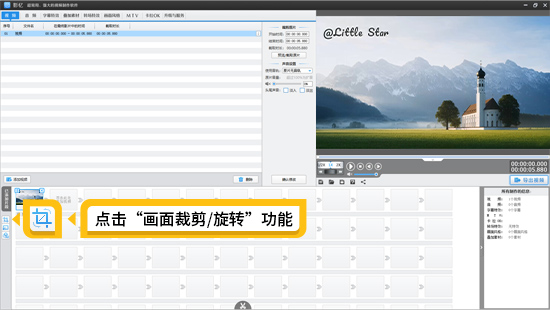如何把视频裁剪成几小段
在视频剪辑中,将视频裁剪成几小段是一个常见的需求,无论是为了制作短视频、分享精彩瞬间,还是为了剪辑出特定的片段进行二次创作,掌握这一技能都至关重要。下面来分享多款剪辑工具,将视频裁剪成几段的方法!
1.视频裁剪成几段的用途
视频裁剪的用途广泛,包括但不限于:
制作短视频:将长视频裁剪成多个短片段,用于社交媒体分享或短视频平台发布。
提取精彩瞬间:从完整视频中截取最精彩的瞬间,用于制作预告片或集锦。
二次创作:将视频裁剪成多个片段,用于重新组合、添加特效或进行其他编辑。
2.使用影忆裁剪视频
影忆是一款操作简单、功能丰富的视频剪辑软件,适合家庭用户和普通视频剪辑者使用。
下载方法:视频制作软件《影忆》下载
2.1导入视频
首先,在影忆中设置尺寸,之后导入视频。
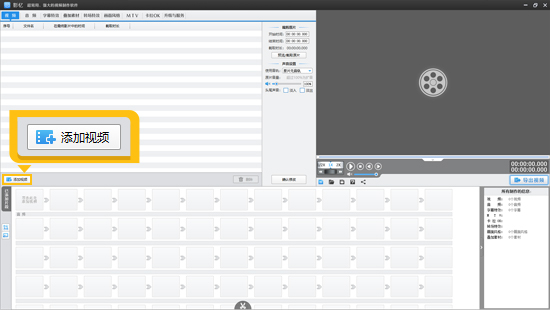
图1:添加视频
2.2一键将视频裁剪成多段
导入视频后,你可以在进度条上定位到要分割画面的时间点。为了方便精确操作,可以点击进度条上的向下箭头,放大时间轴。接着,点击“超级剪刀”(快捷键Ctrl+Q)工具,依次对视频进行分割裁剪。每点击一次“超级剪刀”,视频就会在指定位置被分割成两部分。在界面上,可清晰的发现视频已经被分割成多段。
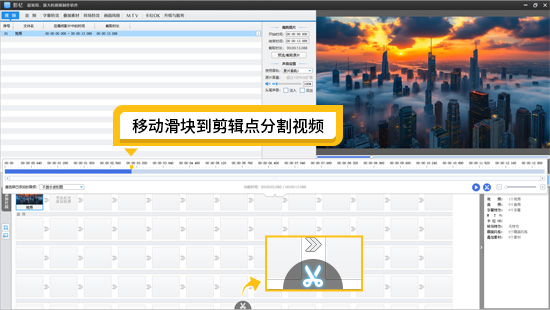
图2:移动滑块到剪辑点分割视频
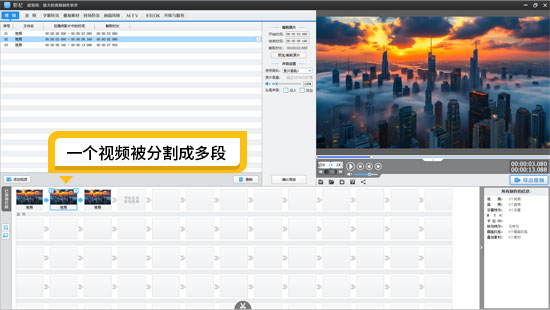
图3:一个视频被分割成多段
2.3导出裁剪后的视频片段
完成裁剪后,你需要依次导出每个片段。首先,点击“保存”按钮或按Ctrl+S,保存MEP工程文件。然后,在底部的故事面板中,保留第一个片段,删除其他片段。
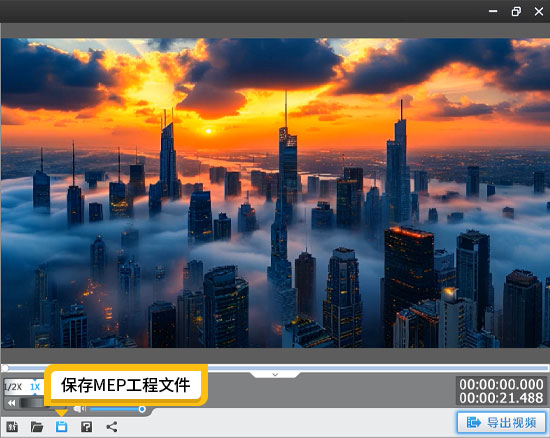
图4:保存MEP工程文件
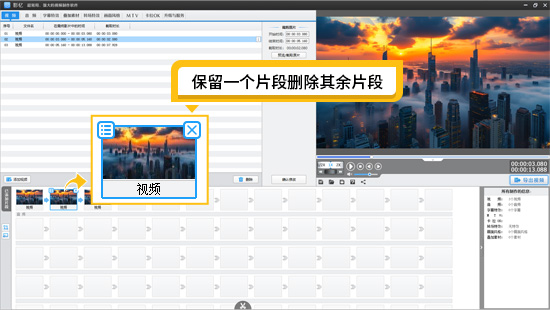
图5:保留一个片段删除其余片段
点击“导出视频”将第一个片段导出。接着,加载刚才保存的工程文件,回到删除前的状态,保留第二个片段,删除其他片段,再次导出。以此类推,直到所有需要的片段都被导出。
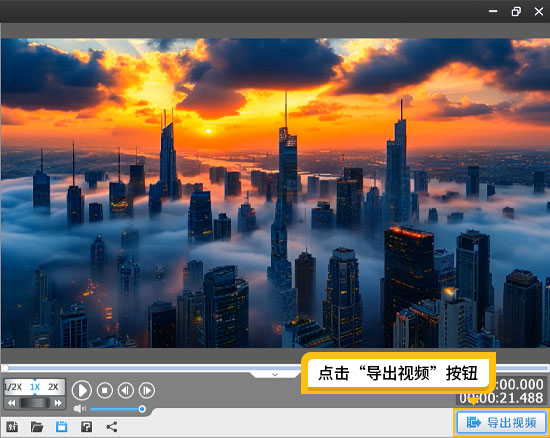
图6:导出视频
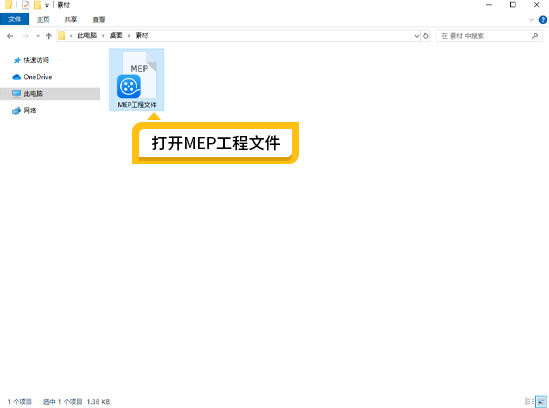
图7:重新加载MEP工程文件
3.使用FCPX裁剪视频
功能介绍:
FCPX是苹果电脑上的专业视频剪辑软件,具备强大的视频剪辑、特效添加和音频处理能力。软件对配置要求比高,操作难度系数相对较大
操作方法:
导入视频到FCPX的时间线中。
在时间线上定位到要分割的位置。
点击工具栏上“刀片”分割片段。
选中不需要的片段并删除。
依次导出需要的片段。
4.使用Clipchamp裁剪视频
功能介绍:
Clipchamp是一款国外的在线视频剪辑工具,支持多种视频格式和分辨率,适合快速编辑和分享视频。
操作方法:
在Clipchamp平台上传需要裁剪的视频文件。
在时间线上定位到要分割的位置。
使用“分割”工具进行裁剪。
删除不需要的片段。
导出需要的片段。
5.使用视频播放器裁剪视频
功能介绍:
VLC是一款开源的多媒体播放器,除了播放功能外,还支持简单的视频裁剪操作。
操作方法:
打开VLC并导入需要裁剪的视频文件。
在播放过程中定位到要裁剪的起始和结束位置。
使用VLC的“记录”功能(快捷键通常为Ctrl+R)开始和停止录制。
录制完成后,保存录制的片段作为新的视频文件。
需要注意的是,VLC的裁剪功能相对简单,适用于简单的裁剪需求。对于更复杂的视频剪辑任务,建议使用专业的视频剪辑软件。
总之,无论是使用影忆、Clipchamp等工具,都可以轻松地将视频裁剪成几小段。根据你的需求和熟练程度选择合适的工具和方法进行操作即可。